简介
UART串口是嵌入式设备最为常用的调试和通讯接口之一,无论是RS232还是RS422/485都有着非常广泛的应用,因此本文就基于嵌入式Linux演示在Linux环境下使用minicom进行串口调试准备
- 可以正常运行Bootloader的开发板
- 串口(RS232 RS422/485 TTL)转USB模块
- PC
硬件连接
如果将开发板直接与PC机串口相连接,那只需安装串口调试软件即可如果使用笔记本电脑或是没有串口接口的PC机,那就需要通过USB转串口模块来与PC机相连
> 本文使用USB转串口模块(pl2303)来与PC机相连
连接完成后使用命令查看串口名称
ls /dev/ttyUSB*
输出结果为
/dev/ttyUSB0
此时串口名就是/dev/ttyUSB0 如果没有输出请检查硬件连接或安装相应的驱动
安装与配置minicom
使用以下命令安装minicomsudo apt-get install minicom
使用以下命令启动与配置minicom
sudo minicom -s
启动后可以看到以下界面
+-----[configuration]------+
| Filenames and paths |
| File transfer protocols |
| Serial port setup |
| Modem and dialing |
| Screen and keyboard |
| Save setup as dfl |
| Save setup as.. |
| Exit |
| Exit from Minicom |
+--------------------------+
选择Serial port setup按回车键
+-----------------------------------------------------------------------+
| A - Serial Device : /dev/ttyUSB0 |
| B - Lockfile Location : /var/lock |
| C - Callin Program : |
| D - Callout Program : |
| E - Bps/Par/Bits : 115200 8N1 |
| F - Hardware Flow Control : No |
| G - Software Flow Control : No |
| |
| Change which setting? |
+-----------------------------------------------------------------------+
输入第一列的字母可以设置相应选项按回车可以保存将Serial Device设置为当前开发板的端口名
并设置Bps/Par/Bits与开发板的串口参数相同
并将Hardware Flow Control配置为No(否则将无法在终端内进行键盘输入)
配置完成后选择Save setup as dfl保存配置然后选择Exit启动minicom
启动开发板可以看到串口输出并且可以用键盘输入命令则说明配置成功
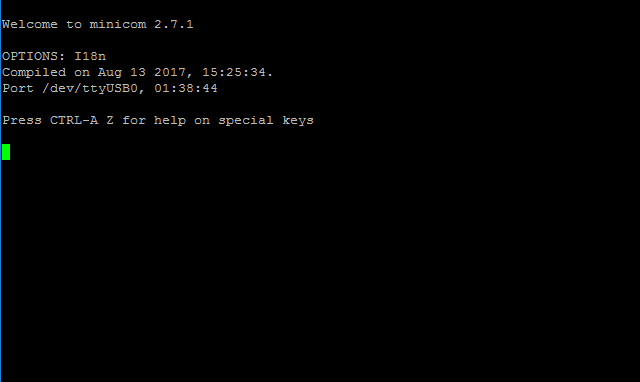

配置成功后可以直接通过以下命令启动minicom
sudo minicom